¿Cómo Crear una Publicación en LinkedIn en la Página de Inicio y en el Teléfono Android?
Aug 07, 2025• Última Solución
Si pensabas que las redes sociales no son vitales para el crecimiento de tu carrera, entonces tienes que volver a pensarlo. A través de un post de LinkedIn, puedes aprovechar tu presencia en línea en el ámbito profesional, ya que un gran grupo de mentes cualificadas se relacionan a través de él. Puedes utilizar un artículo, una actualización o una foto para publicar un post en LinkedIn y llamar la atención para hacerte notar en tu red profesional.
Al ser la mayor red profesional del mundo, debes utilizarla para sacarle el máximo partido aprendiendo cómo publicar en LinkedIn. A través de este artículo vamos a ayudarte a entender las formas de crear y publicar contenido en LinkedIn.
- Parte 1: ¿Cómo Publicar un Post en la Página de Inicio?
- Parte 2: ¿Cómo Publicar un Post desde tu Teléfono Android?
- Parte 3: La Diferencia entre Escribir un Artículo y Publicar un Post.
Parte 1: ¿Cómo Publicar un Post en la Página de Inicio?
Es importante entender la publicación en LinkedIn, con el fin de obtener más oportunidades en el ámbito profesional. Aunque hay numerosas opciones para publicar un post en LinkedIn, vamos a hablar sobre cómo publicar un post en tu ''Página de Inicio''. Vamos a descubrirlo.
- Accede a tu cuenta de LinkedIn y ve a la "Página de Inicio". Verás el cuadro de texto/compartir, que muestra "Compartir un artículo, foto, video o idea". Elige las opciones respectivas tocando el botón "Escribir un artículo/imágenes/video" y, a continuación, escribe algún texto relevante en el cuadro de texto para la publicación.
- Para compartir una URL junto con la publicación, copia el enlace de la URL y pégalo en el cuadro de texto. También puedes escribir la URL sin ningún espacio en blanco. Los espacios en blanco provocan un error e impiden que el enlace se comparta en LinkedIn. Espera unos minutos para que la URL obtenga una imagen de vista previa, si no aparece, puedes compartir el enlace.
- Si quieres compartir un video a través de LinkedIn, pulsa la pestaña "Video" justo debajo del cuadro de texto/compartir o del campo "Compartir un artículo, foto, video o idea". Ahora, selecciona un video de tu computadora y súbelo.
- Una vez cargado el video/enlace, puedes compartirlo haciendo clic en el botón "Publicar".
Nota: Para una publicación, puedes definir la opción de visibilidad haciendo clic en la "Configuración de la Publicación" y seleccionando la opción correspondiente de este menú desplegable. Según la configuración, puedes compartir la publicación públicamente en LinkedIn/Público + Twitter/Conexiones.
- Público - cualquier persona fuera o dentro de LinkedIn
- Público + Twitter - visibilidad de la publicación en tus cuentas de LinkedIn y Twitter
- Conexiones - sólo 1er grado pueden ver la publicación.
¿Cómo publicar una imagen en LinkedIn?
- Haz clic en el botón "Imágenes" debajo del campo "Compartir un artículo, foto, video o idea" y selecciona el archivo de imagen que quieras subir.
- Asegúrate de que la resolución de la imagen es de 552 (w) X 276 (h) píxeles como mínimo, y el tamaño no es superior a 5MB. Evita utilizar imágenes de baja resolución en los posts. Asimismo, las imágenes demasiado grandes más allá de 3:1 a 2:3 (ancho/alto) serán recortadas y centradas, así que opta por el tamaño adecuado.
- Las imágenes subidas no pueden ser redimensionadas. Ocúpate de ese aspecto y añade un pie de foto en el campo "Compartir un artículo, foto, video o idea/texto", junto con la imagen.
- Ahora, pulsa el botón "Publicar" y ¡ya está!
Nota: La imagen y una URL no se pueden compartir simultáneamente en una sola publicación. LinkedIn extrae una imagen del sitio principal del enlace URL.
Parte 2: ¿Cómo Publicar un Post desde tu Teléfono Android?
LinkedIn no se limita a la versión del navegador. Puedes acceder a ella a través de dispositivos Android y iOS descargando la aplicación. Aquí, vamos a decirte, cómo publicar en LinkedIn a través de tu teléfono Android.
- Descarga, instala e inicia la aplicación de LinkedIn en tu móvil Android. Ahora, haz clic en la pestaña "Inicio", y luego en el icono de composición en la esquina inferior derecha.
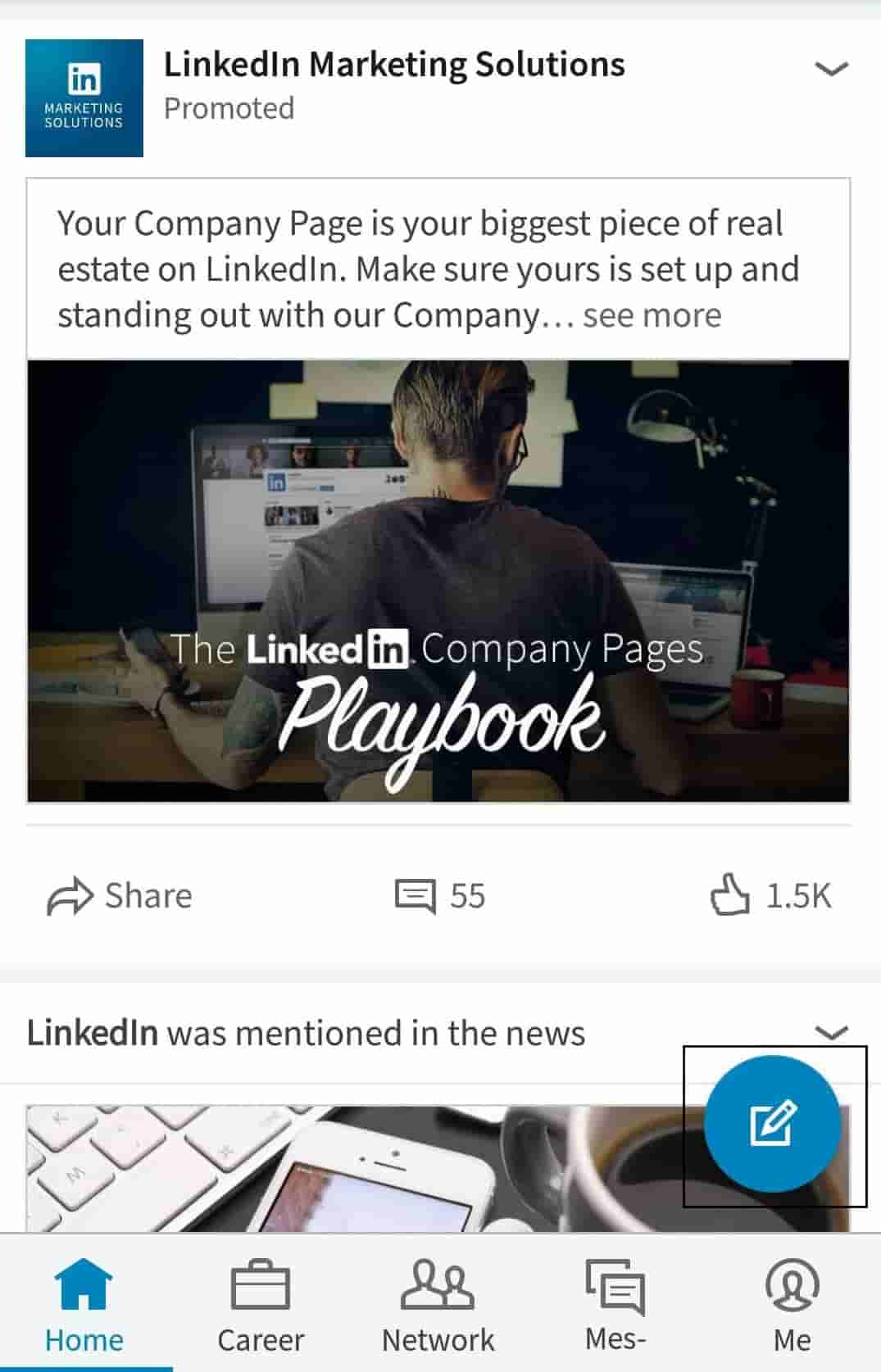
- Aquí probaremos como subir un video. Así pues, haz clic en el icono de video y selecciona un video de la galería o graba un video al instante. A continuación, haz clic en el botón de la flecha azul bajo el video.
- Aquí, añade algún texto sobre el video y luego haz clic en "Publicar" para compartir el video.
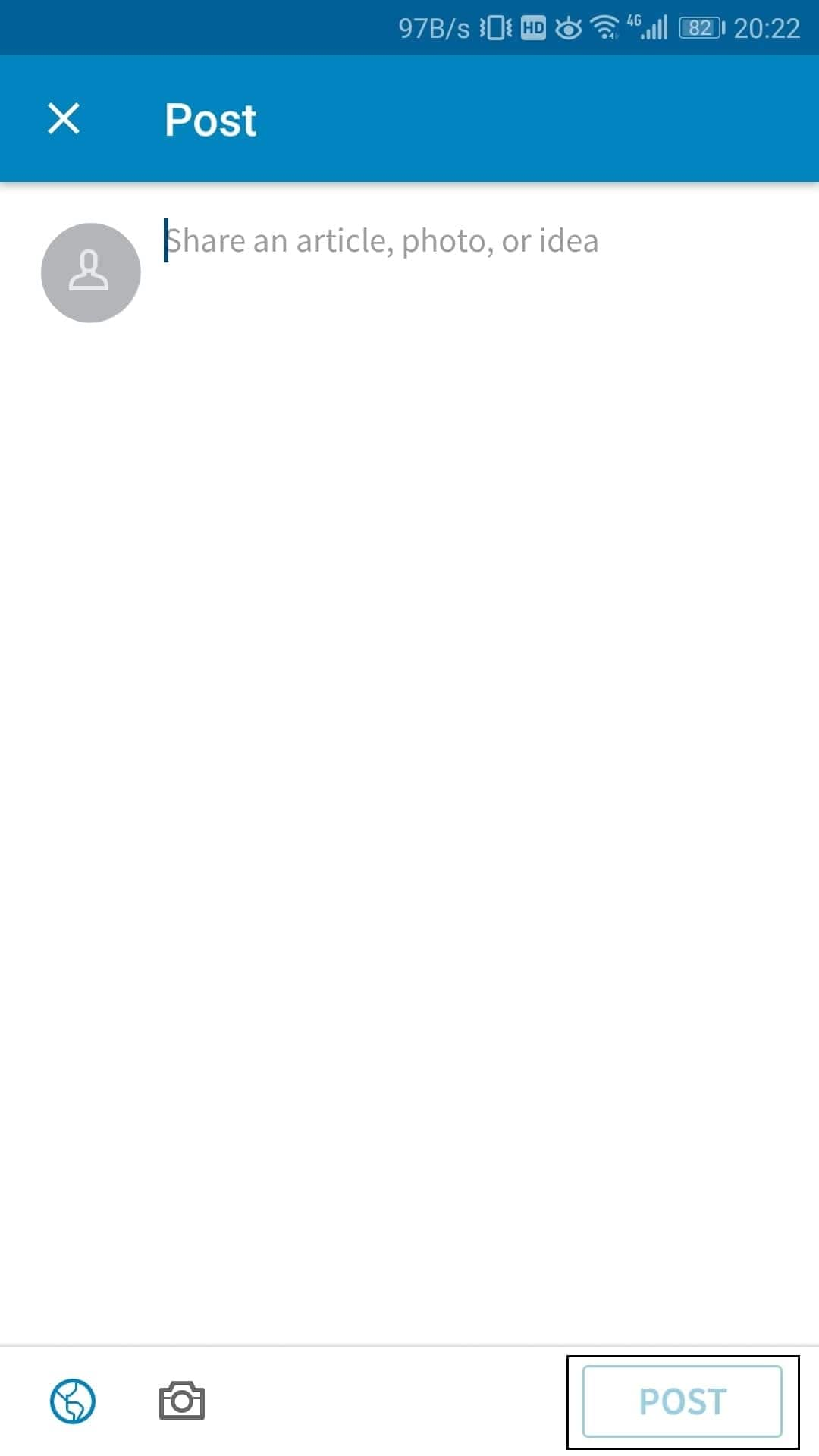
Parte 3: La Diferencia entre Escribir un Artículo y Publicar un Post.
Compartir una idea en LinkedIn -
Cuando quieras compartir el contenido de otra persona con tus conexiones, este tipo de publicación es la mejor opción. Puede incluir un enlace a un sitio web o a un artículo de investigación. Añade tu pensamiento original (dentro de los 1300 caracteres) relacionado con el contenido, luego copia y pega el enlace URL para publicarlo en tu "Página de Inicio" (consulta la parte A). Espera al menos 3 segundos hasta que se cargue el enlace, después puedes borrar la URL para que el post quede más organizado.
Para escribir un artículo -
A veces puedes querer publicar un contenido original, que tenga más de 1300 caracteres. Puedes publicar tu blog/artículo utilizando la plataforma de blogs de LinkedIn, conocida con el nombre de Pulsar. Tu blog o artículo tendrá entre 400 y 2000 palabras. Los artículos de LinkedIn deben responder a una pregunta, proporcionar información o explorar un tema. Dentro de tu post también puedes hacer referencia a un enlace de terceros que pueda haber añadido datos sobre tu artículo/blog.
A continuación, se explica cómo escribir un artículo y publicarlo en LinkedIn.
Es evidente que la publicación en LinkedIn varía en función del tipo de contenido que pretendas publicar en tu "Página de Inicio ". Es decir, los contenidos cortos y precisos de terceros se comparten como una idea/actualización, mientras que los contenidos más largos propios se comparten como artículos.
Veredicto Final
Ahora que nos acercamos al final del artículo de hoy, esperamos que conozcas bien cómo publicar en LinkedIn, ya sean artículos, ideas, imágenes o videos. Los videos son una forma estupenda de presentarse en estas redes sociales corporativas. Asegúrate de editar el video para darle un enfoque profesional antes de subirlo a través de la publicación en LinkedIn. Para ello, Wondershare Filmora puede ser muy útil. Este programa de edición de video está repleto de efectos y filtros profesionales, elementos de movimiento junto con varias funciones creativas que te ofrecen facilidades de edición de video sin problemas para LinkedIn y otras redes sociales.
![]() Más vídeos tutoriales de Filmora >>
Más vídeos tutoriales de Filmora >>
El mejor software de editor de video para todos los creadores
- Cortar y unir videos fácilmente sin perder calidad.
- Controlar la velocidad del video de manera más flexible, hasta 100 veces más rápido y 0.01 veces más lento.
- Subir tus videos en 4K directamente en YouTube y Vimeo.
- Efectos de pantalla dividida: más de 30 efectos dinámicos de pantalla dividida compatibles.
- Agregar automáticamente marcadores de ritmo a clips de audio y música.
- Exportar tus videos hasta 100 pistas de video con renderizado de alta velocidad.
- Más funciones que incluyen pantalla verde, imagen en imagen, panorama y zoom, etc.

Editor de video potente y fácil de usar para todos los creadores.
Pruébalo Gratis Pruébalo Gratis Pruébalo Gratis
Recursos gratis de efectos para que tus vídeos sean súper atractivos.
Explora Más Explora Más Explora Más

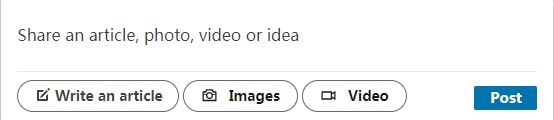
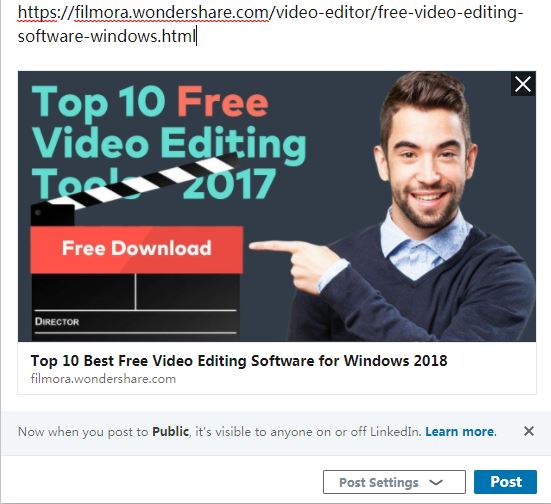
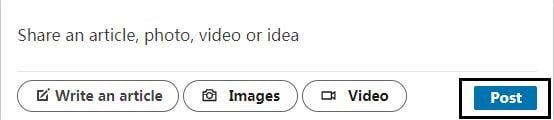
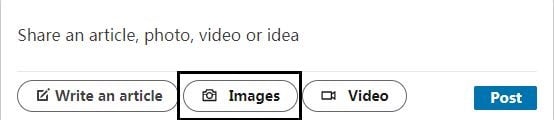



 Seguridad Verificada
Seguridad Verificada




![¿Cómo separar audio en Premiere Pro? [Guía paso a paso]](https://images.wondershare.com/filmora/article-images/2022/detach-audio-in-premiere-pro-1.jpg)
